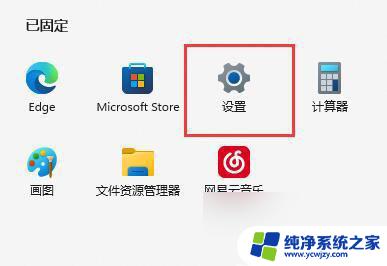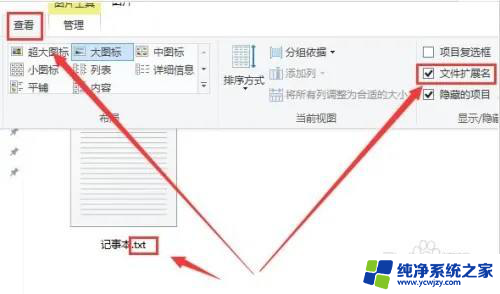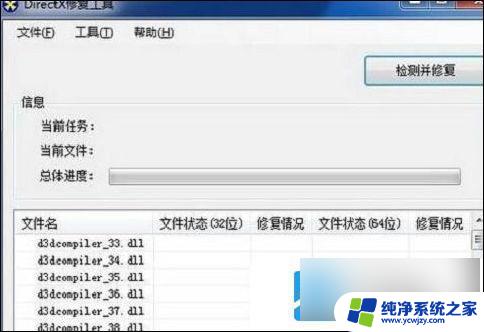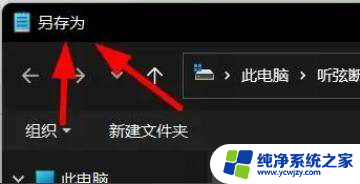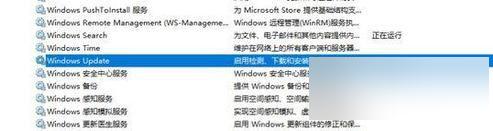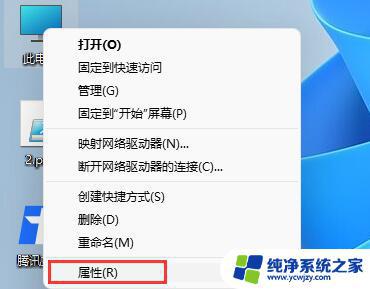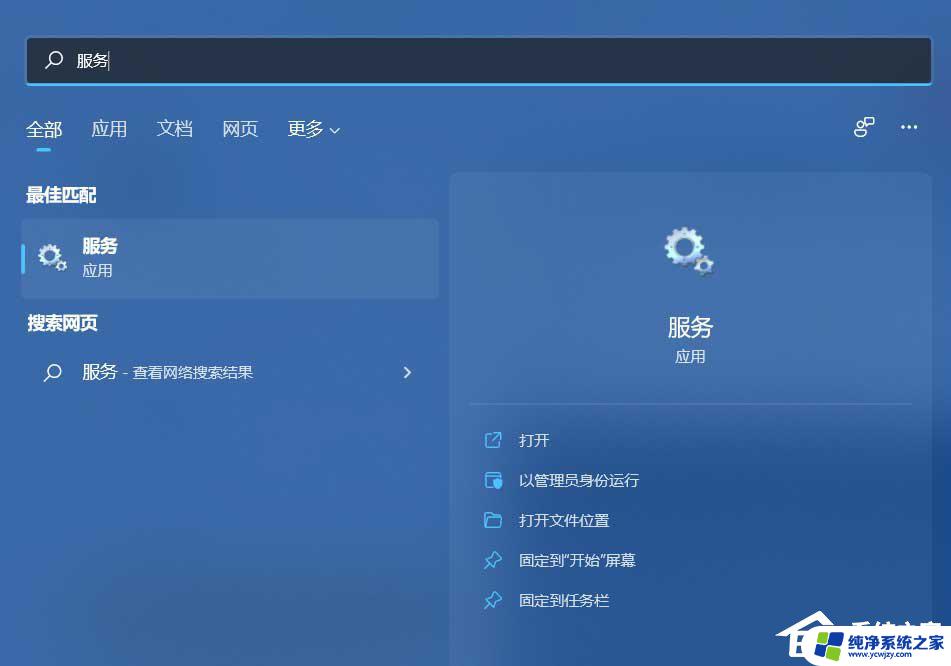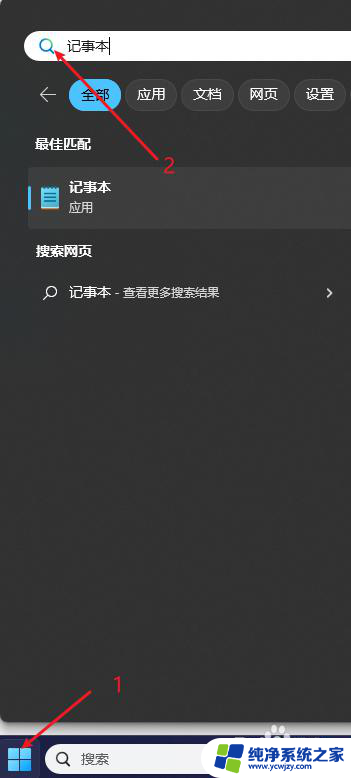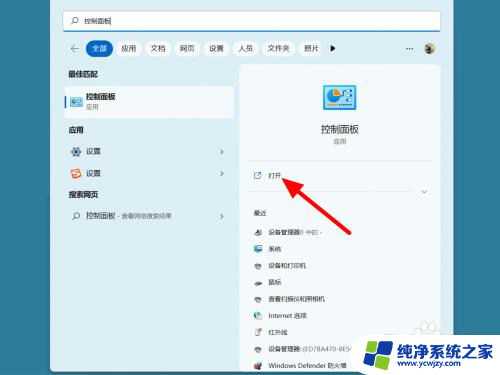win11记事本启动不了 Windows 11记事本无法启动的解决方法
随着Windows 11的发布,许多用户都迫不及待地升级操作系统,有些用户在使用新的Windows 11记事本时却遭遇了启动问题,这种情况下,用户可能会感到困惑和苦恼,但幸运的是,我们可以通过一些简单的解决方法来解决这个问题。在本文中我们将探讨一些可能导致Windows 11记事本无法启动的原因,并提供一些解决方案,帮助用户重新恢复正常的使用体验。无论您是初次遇到这个问题还是已经经历过类似情况,本文都将为您提供一些有用的建议和指导,希望能帮助您顺利解决Windows 11记事本启动问题。
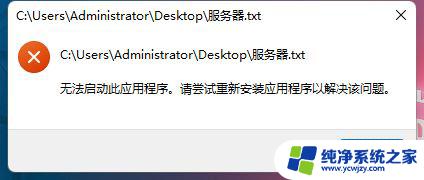
1、首先,按键盘上的 Win + X 组合键,或右键点击任务栏上的Windows开始图标,在打开的隐藏菜单项中,选择设置。
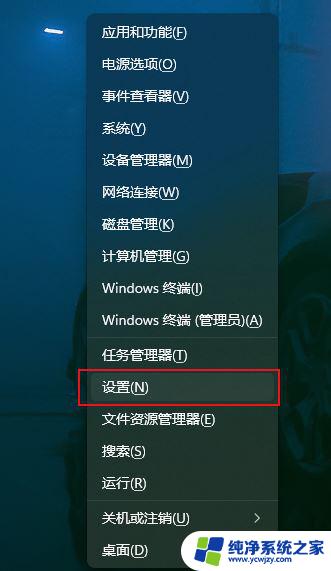
2、或者点击电脑下方导航条右键也可显示任务栏设置。
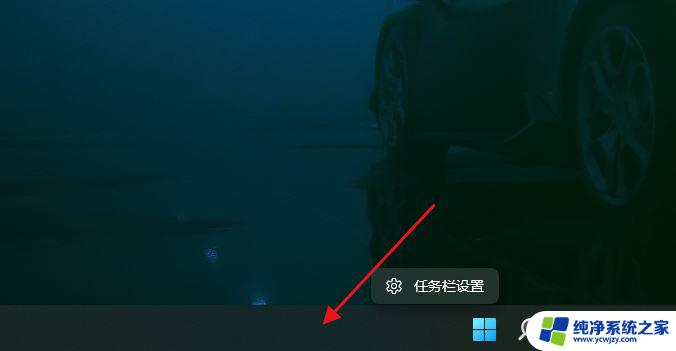
3、来到应用菜单,点击应用和功能的选项。在应用列表中定位到出现无法打开的应用名称,点击右侧后面的三点图标,在菜单中选择高级选项。
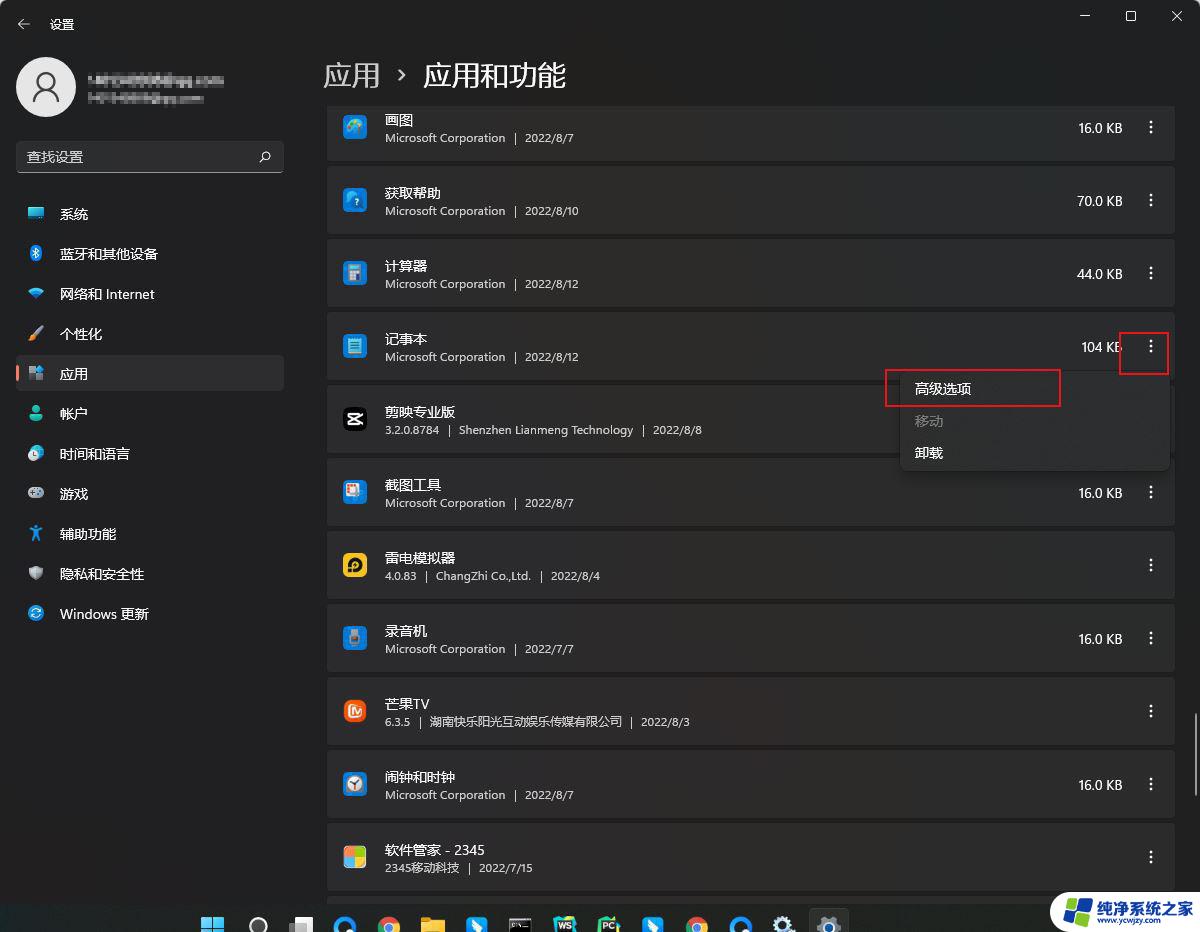
4、找到重置栏目,点击下面的修复按钮即可。
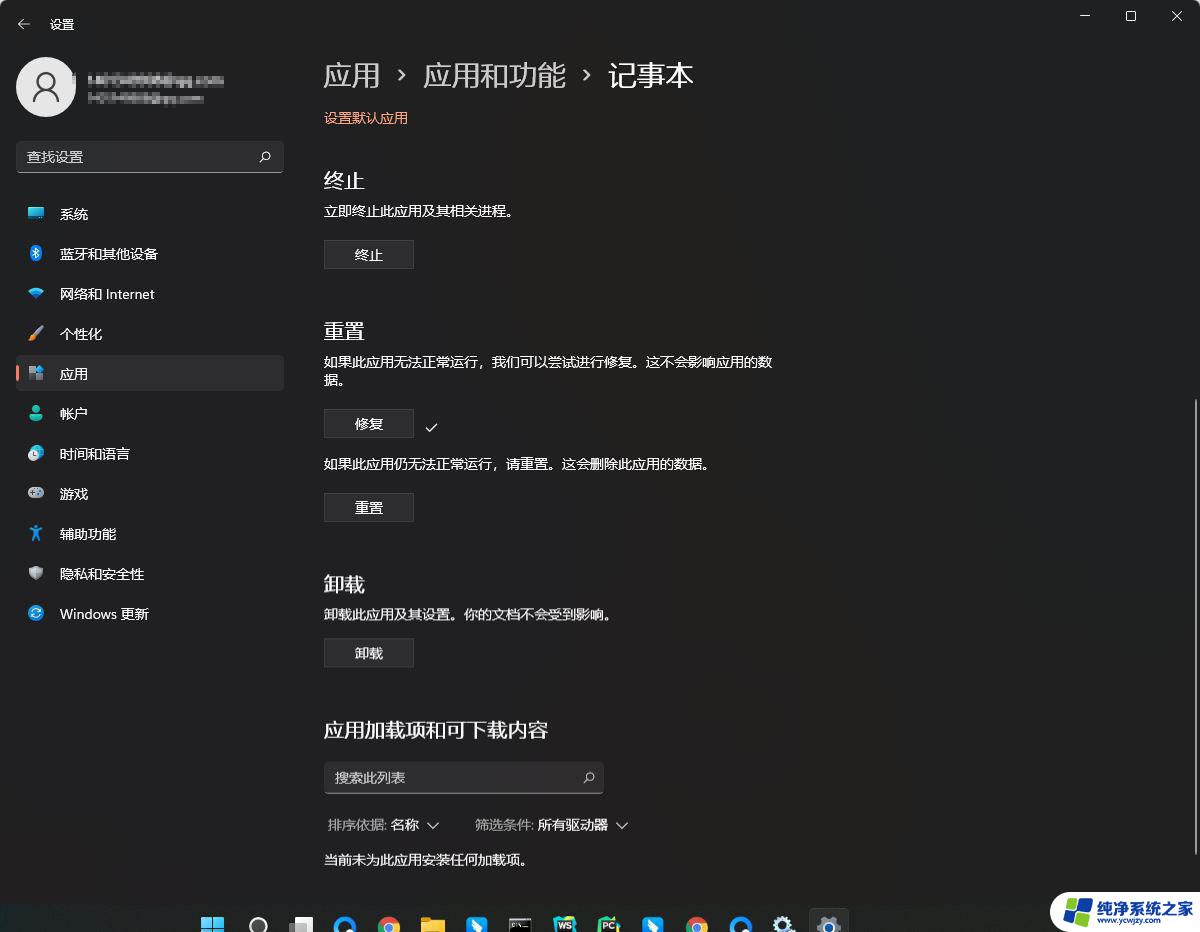
5、如果修复无效,文件还是打不开,点击重置即可完全恢复。
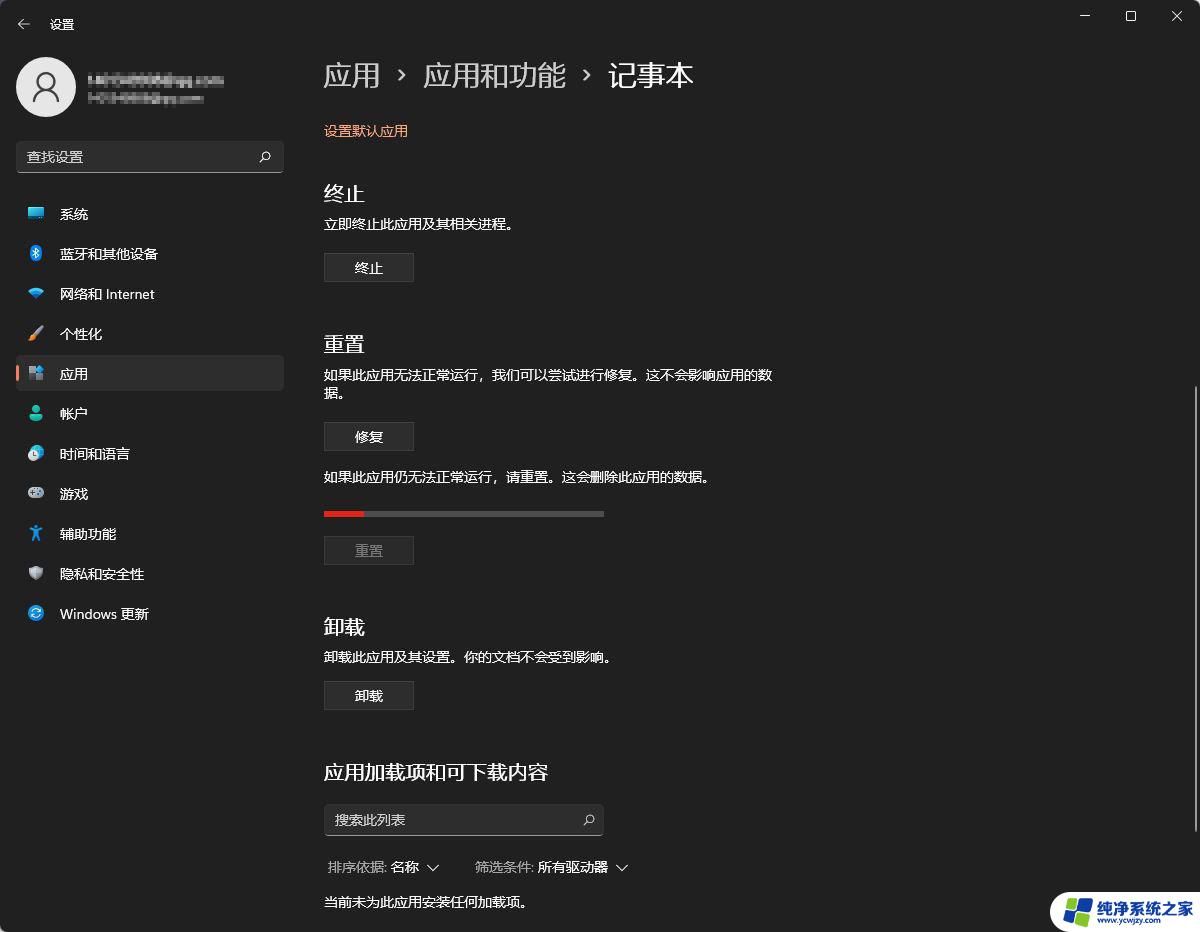
到此这篇关于win11记事本启动不了的文章就介绍到这了,更多相关Windows11记事本打不开内容请搜索以前的文章或继续浏览下面的相关文章,希望大家以后多多支持!
以上就是关于win11记事本启动不了的全部内容,如果您也遇到了相同情况,可以尝试按照以上方法来解决。